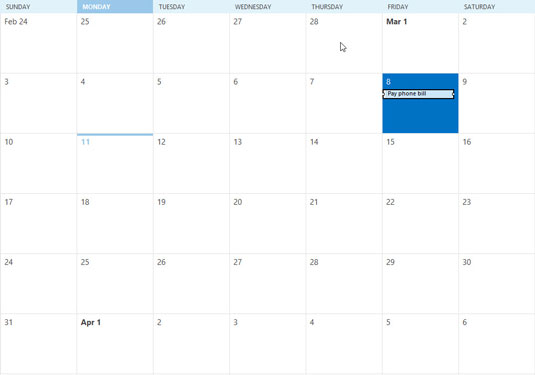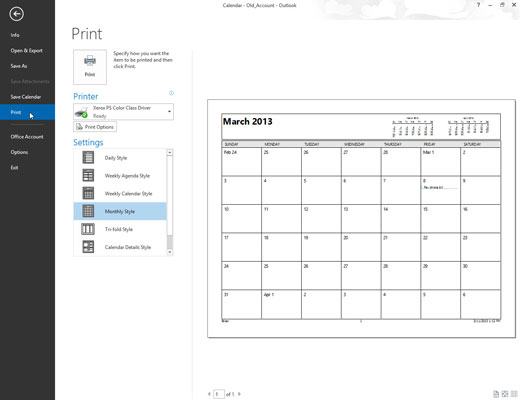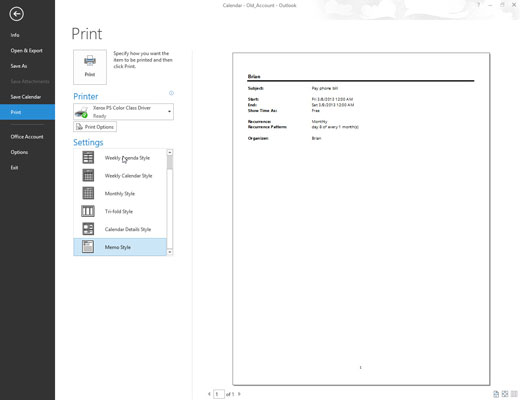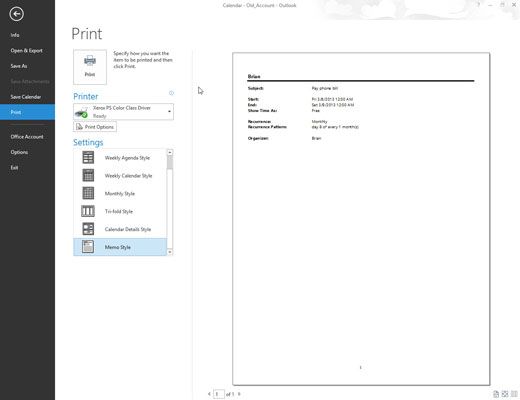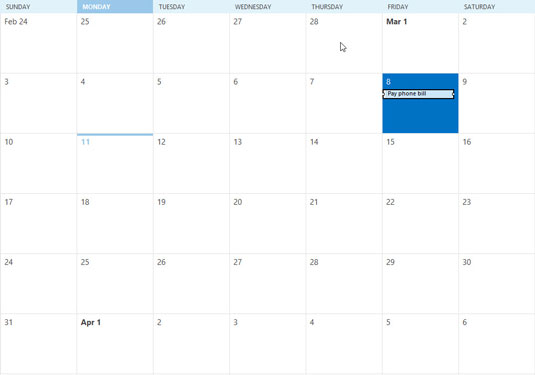
Щракнете върху дата в диапазона от дати, които искате да отпечатате.
Ако искате да отпечатате един ден, щракнете само за един ден. Ако искате да отпечатате диапазон от дати, щракнете върху първата дата и след това задръжте Shift и щракнете върху последната дата в диапазона. Целият диапазон е маркиран, за да се покаже кои дати сте избрали.
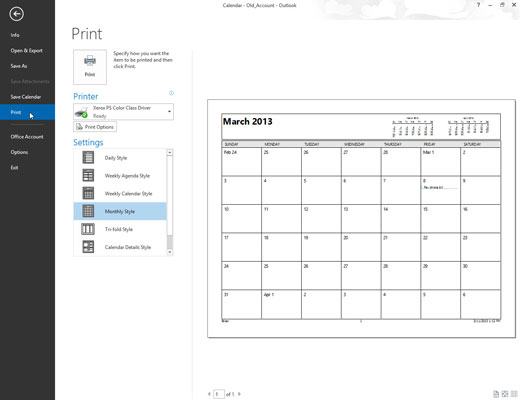
Щракнете върху раздела Файл и изберете Печат (или натиснете Ctrl+P).
Появява се диалоговият прозорец Печат.
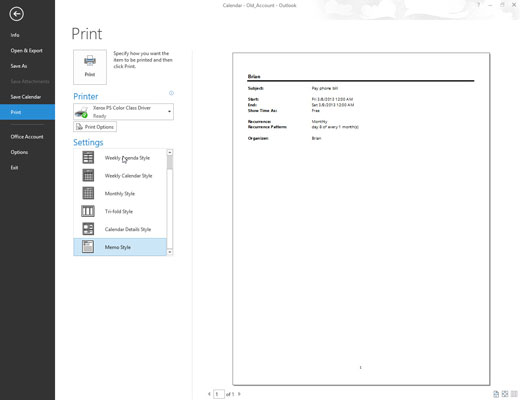
В секцията Настройки за печат направете избор на стил.
Ежедневни, седмични, месечни, трикратни и календарни подробности са основният избор. Можете също да дефинирате свои собствени стилове за печат в Outlook, така че в крайна сметка може да имате доста колекция от възможности за избор, показващи се в това поле. Outlook също ви показва визуализация на страницата, която ще отпечатате, което елиминира изненадите.
В секцията Настройки за печат направете избор на стил.
Ежедневни, седмични, месечни, трикратни и календарни подробности са основният избор. Можете също да дефинирате свои собствени стилове за печат в Outlook, така че в крайна сметка може да имате доста колекция от възможности за избор, показващи се в това поле. Outlook също ви показва визуализация на страницата, която ще отпечатате, което елиминира изненадите.
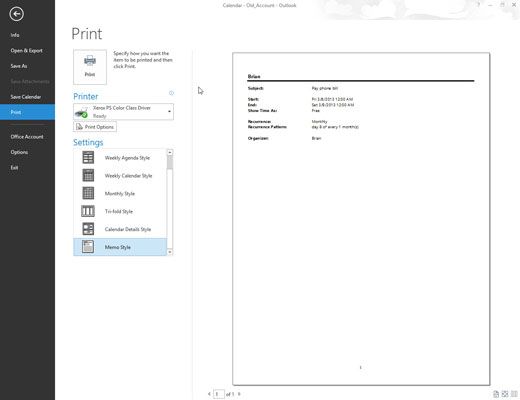
Щракнете върху бутона Печат.
Вашите дати се изпращат на принтера.